وب سایت بروبچ ناروا آماده تبادل با کلیه وبلاگ ها
و
وبسایت ها می باشد
تبادل هم اتوماتیکه پس بجنب تا دیر نشده

وب سایت بروبچ ناروا آماده تبادل با کلیه وبلاگ ها
و
وبسایت ها می باشد
تبادل هم اتوماتیکه پس بجنب تا دیر نشده
همانطور که میدانید در ویندوزهای ویستا و 7 نحوه مشاهده آیکن فایلها و فولدرها و همچنین شورتکات های صفحه دسکتاپ دگرگون شده است و اشکال جدیدتری با ابعاد گوناگون آیکن ها به آن اضافه شده است. برای تغییر نحوه مشاهده آیکنها در پنجره های ویندوز، بایستی راست کلیک نمود و از منوی View یک گزینه را انتخاب کرد. اما هم اکنون در این ترفند قصد داریم نحوه تغییر شکل و اندازه آیکنهای فایلها، فولدرها و شورتکات های دسکتاپ را به شکلی سریع و با بهره گیری از ماوس و کیبورد را به شما آموزش دهیم.
بدین منظور:
به صفحه دسکتاپ یا هر فولدری که قصد تغییر اندازه آیکنهای موجود در آن را دارید بروید.
اکنون کلید Ctrl کیبورد را بگیرید و غلطک ماوس را بالا و پایین کنید.
با این کار به ترتیب آیکنهای موجود در صفحه بزرگ و کوچک میشود.
این کار کاملاً مشابه آن چیزی است که میتوان در مرورگرهای وب انجام داد.
آیا تاکنون فکر کردهاید که میتوان با استفاده از صفحه دسکتاپ، دوستان خود را سرکار بگذارید و با آنها شوخی کنید؟! در این ترفند قصد داریم به معرفی یک ترفند جالب و بامزه بپردازیم که در محیطهایی نظیر کافینت و یا کامپیوترهای تحت شبکه دانشگاه میتوانید با آن سرگرم شوید.
بدین منظور:
ابتدا به صفحه دسکتاپ مراجعه کنید.
اکنون کلید PrtScr را بر روی کیبورد بزنید و از صفحه دسکتاپ عکس بگیرید.
از منوی Start به All Programs > Accessories رفته و بر روی Paint کلیک کنید تا Paint ویندوز اجرا شود.
در محیط Paint، کلیدهای ترکیبی Ctrl+V را فشار دهید و یا از منوی Edit بر روی Paste کلیک کنید تا عکسی که گرفتهاید وارد برنامه شود.
حال از منوی File بر روی Save as کلیک نموده و فایل را با نام دلخواه و فرمت BMP در محلی ذخیره نمایید.
سپس از نرم افزار Paint خارج شوید.
اکنون بر روی فضای خالی از دسکتاپ راست کلیک کرده و از منوی Arrange Icons By بر روی Show Desktop Icons کلیک نمایید تا تیک آن برداشته شود.
خواهید دید که کلیه آیکنهای موجود در صفحه دسکتاپ ناپدید میشود.
در ادامه کار بر روی فضای خالی از دسکتاپ راست کلیک کرده و Properties را انتخاب کنید.
در پنجره Display Properties، به تب Desktop رفته و بر روی دکمه Browse کلیک کنید.
سپس تصویری که توسط Paint ذخیره کردهاید را انتخاب کرده و بر روی دکمه Open کلیک کنید.
در پایان بر روی OK کلیک کرده و به صفحه دسکتاپ برگردید.
حتماً متوجه شدید که چه اتفاقی افتاده است! اگر متوجه نشدید سعی کنید در صفحه دسکتاپ بر روی یکی از شورتکاتهای موجود کلیک کرده و آن را انتخاب کنید. قطعأ غیر ممکن است! در اصل شما تصویری غیر واقعی از صفحه دسکتاپ را به عنوان تصویر پشت زمینه قرار دادید و آیکنهای دسکتاپ را نیز ناپدید کردید و حاصل چیزی است که میبینید.
حال فرض کنید سیستم را ترک کردهاید و شخص دیگری با سیستم کار میکند. قطعأ گیج خواهد شد! چرا که هر چه سعی میکند نمیتواند آیکنهای صفحه دسکتاپ را انتخاب کند. در صورتی که سیستم هنگ نکرده و سایر قسمتها به خوبی کار میکند.
برای بازگرداندن به حالت اولیه، کافی است یک تصویر دیگر را به عنوان تصویر پیش زمینه ویندوز قرار دهید و مجدد Show Desktop Icons را فعال کنید.
همانطور که میدانید در صورتی که سیستم را به حالت Sleep ببرید، با این کار کامپیوتر را به صورت سطحی خاموش کردهاید یا به اصطلاح آن را به خواب بردهاید. به این معنا که در صورت حرکت دادن ماوس و یا فشردن یکی از کلیدهای کیبورد، مجدداً کامپیوتر روشن شده و وارد محیط ویندوز میشود. در مادربوردهای جدید، این کار به سرعت انجام شده و در نتیجه بسیار باعث تسریع کار میگردد، از این رو حالت Sleep یکی از موارد پر کاربرد برای کاربران حرفهای است. در صورتی که از ویندوز 7 استفاده میکنید، با استفاده از این ترفند میتوانید ویندوز را طوری تنظیم کنید که در صورت رفتن به حالت Sleep، کامپیوتر دیگر با حرکت دادن ماوس و یا فشردن کلیدهای کیبورد از خواب بیدار نشود.
برای این کار:
ابتدا بر روی دکمه Start کلیک کنید و عبارت mouse را تایپ نموده و Enter بزنید.
سپس در پنجره Mouse Properties به تب Hardware بروید و بر روی دکمه Properties کلیک کنید.
در پنجره جدید باز شده، به تب Power Management بروید.
اکنون تیک گزینه Allow this device to wake the computer را بردارید.
با OK کردن پنجرههای باز تغییر اعمال میشود و از این پس با حرکت دادن ماوس و یا کلیک، کامپیوتر از حالت Sleep خارج نمیشود.
همچنین برای این که با فشردن کلیدهای کیبورد نیز کامپیوتر از خواب بیدار نشود:
در منوی Start عبارت check keyboard را وارد نموده و Enter بزنید.
حال همانند بالا عمل کنید.
کلیدهای میانبر، کلیدهایی هستند که در محیط ویندوز و یا نرم افزارهای تحت آن، باعث تسریع در انجام عملیات مختلف میشوند و کاربر را از استفاده از ماوس بینیاز میکنند. خصوصیاتی که این کلیدهای میانبر دارند این است که بایستی هر یک از آن ها را به خاطر سپرد. به عنوان مثال باید همواره به خاطر داشته باشید که کلیدهای ترکیبی Ctrl+C عمل کپی را انجام میدهند و کلید Ctr+V عمل Paste را. اما در نرمافزارهای آفیس 2007 و همچنین 2010، نظیر Word یا Excel، قابلیتی بسیار جالب و کاربردی قرار گرفته است که باعث میشود بدون به خاطر سپردن این کلیدهای ترکیبی، بدون نیاز به ماوس و تنها به وسیله کیبورد، هر کاری که لازم است انجام دهید. این قابلیت که Key Tips نام دارد سرعت کار شما را بسیار افزایش میدهد.
بدین منظور:
یکی از نرمافزارهای آفیس نظیر Word 2007 یا 2010 را اجرا کنید.
حال کافی است کلید Alt را چند ثانیه نگه دارید و سپس رها کنید.
خواهید دید که بر روی تمامی منوها و دکمههای بالای صفحه، یک کاراکتر انگلیسی نقش بسته است.
به عنوان مثال بر روی تب Insert، حرف N حک شده است. با فشردن کلید N از روی کیبورد مستقیماً به این تب خواهید رفت و به محتویات آن دسترسی خواهید داشت. بر روی محتویات آن نیز حرف جدیدی نقش بسته است که با فشردن آن، عمل مربوط به آن انجام میشود.
فرض کنید ما قصد داریم بدون استفاده از ماوس، یک فایل را ذخیره کنیم. برای این کار کافی است ابتدا Alt را چند لحظه بگیریم و رها کنیم. سپس مطابق آن چه خود برنامه به ما میگوید ابتدا کلید F و سپس S را فشار دهیم.
دقت کنید در صورت هر گونه کلیک به وسیله ماوس، برنامه از حالت Key Tips خارج میشود.
در این گفتار به اختصار روش تایپ 10 انگشتی آموزش داده می شود. همانطور که می دانید، تایپ ده انگشتی مهارتی است که به شما امکان می دهد تا بدون نگاه کردن به صفحه کلید، با سرعتی بیش از 5برابر افراد عادی (180حرف در دقیقه) تایپ نمایید.
ارزش و اهمیت تایپ ده انگشتی
مدت دوره آموزش تایپ حرفه ای، به طور معمول در آموزشگاه های فنی و حرفه ای 4 ماه است که گاهی بیشتر نیز می شود. اما معتقدم که جهت آموزش این مهارت به افرادی که واقعاً انگیزه و پشتکار یادگیری آن را داشته باشند، یک جلسه نیز کافی بوده و بعد از آن در صورتی که تمرین مرتب و مکرر کنند، به مرور زمان در حد تایپیست های حرفه ای آموزش دیده ظاهر خواهند شد.
قدم اول
به صفحه کلید نگاه کنید. دو تا از دکمه های صفحه کلید روی خود برجستگی های کوچکی دارند که وجود آنها کمک می کند تا موقعیت این دو دکمه را حتی در تاریکی یا بدون نگاه کردن نیز بتوان پیدا کرد. دکمه های مذکور، حروف F و J می باشند. انگشت اشاره دست راست خود را روی حرف J و انگشت اشاره دست چپتان را روی حرف F بگذارید.
قدم دوم
دو انگشت سبابه خود را روی دکمه SPACE مستقر نموده و 6 انگشت باقیمانده را به ترتیب روی دکمه های کنار حروف F و J بگذارید. (البته بدون فشردن دکمه ها) با مستقر شدن دستتان در این حالت، موقعیت تمامی دیگر کلیدها، نسبت به این 8 کلید ردیف وسط، قابل دسترس می باشد. این 8 دکمه را کلیدهای خانه (HOME KEYS) می نامند.
لازم به یادآوری است که علت مرتب نبودن دکمه های صفحه کلید به ترتیب الفبایی، آرایش آنها به ترتیب میزان کارایی است. 8 کلید خانه، پرکاربردترین حروف صفحه کلید به شمار می روند.
قدم سوم
برای تایپ کردن، هر کلیدی را که می خواهید فشار دهید باید از میان 8 انگشت ردیف وسط، فقط یک انگشت که به آن دکمه نزدیکتر است از جای خود بلند شده، کلید مذکور را فشرده و دوباره به جای خود بازگردد. پس از بازگشت انگشت به موقعیت اولیه، انگشت بعدی جهت فشردن دکمه بعدی از جای خود بلند شده، دکمه را فشرده و به جای خود باز می گردد. همینطور، هر دکمه ای را که می خواهیم فشار دهیم، فقط یک انگشت برای فشردن آن از جای خود حرکت کرده، آن کلید را فشرده و دوباره به جای خود باز می گردد.

شروع تایپ سرعتی به روش صحیح:
به عنوان شروع، دست خود را به روش گفته شده روی کلیدهای مبنا گذاشته و هر یک از کلمات زیر (یا دیگر کلمات دلخواه) را در برنامه WORD به قدری تایپ کنید که احساس نمایید نوشتنشان (بدون نگاه به صفحه کلید) برایتان آسان شده است. هر کلمه، حدوداً دو خط.
الف) تمرین با حروف ردیف وسط:
سم، کشک، گک، ات، لب، شک،
بات،بابا ،الب، شبی، یاس، سال، لاک،
کمال، شیما، مینا، امشب، لک لک، نم نم
ب) تمرین با حروف ردیف وسط و بالا:
ضش، صس، ثی، قب، فب، چک، جک، حک، خم، هن، عت، غت
ضامن، صبا، ثمین، قلیان، فلفل، چنگک، جنگل، خلاص، همیشه، علما، غلام
فسنجان، فسقلی، فکستنی، ثنایی، قلقلی، قشنگ، عقاب، خفن، خنک
پ) تمرین با حروف ردیف های وسط، بالا و پایین:
ظش، طس، زی، رب، ذب، /ک، .م، ون، ئت، دت، زکی، رشت، دادار
ظله، طشت، زورو، رب انار، بند رخت، ظالم، طالبی، زنبور، روزی، ذلیل، دهکده، نائب،آبله
(نکته1: جهت نوشتن حرف آ کلیدهای SHIFT+H را بفشارید.)
(نکته2: کلید SHIFT همواره با انگشت کوچک دست مخالف دستی که حرف مربوطه را می زند فشرده می شود)
ملاحظه،کبوتر،آشکار
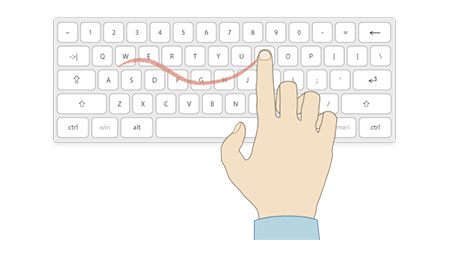
قدم چهارم :
در شروع کار، ممکن است اجرای این روش، کمی برایتان دشوار بوده و یا احساس کنید روش کندی است. اما فراموش نکنید که به مرور زمان آنقدر در این کار ماهر خواهید شد که سرعت نوشتنتان با صفحه کلید چندان فرقی با سرعت نوشتن با خودکار نخواهد داشت.
تمارین مربوط به کلیدهای اعداد، در اینجا آورده نشده، اما جهت اطلاع از انگشت متناظر با هر عدد، به رنگ دکمه ها در شکل زیر دقت نمایید. (کلیدهای همرنگ با انگشت مشابهی فشرده می شوند)
ممکن است با بلند شدن یک انگشت، انگشت دیگری نیز به طور غیر ارادی از جای خود بلند شود، اما این موضوع ایرادی نداشته و مهم این است که حتماً پس از فشار دادن دکمه مورد نظر، هر دو انگشت به جای اولیه خود باز گردند.
کسانی که به گرافیک و نرم افزارهای آن علاقه دارند حتماً نام فتوشاپ، نرم افزار معروف شرکت Adobe را زیاد شنیده اند. شاید بسیاری این نرم افزار را بهترین برنامه برای اصلاح و تغییرات عکس های خود بدانند. پس دست به کار شوید و 25 ترفند بسیار مفید درباره این نرم افزار را بیاموزید.
ترفند شماره 1: چگونه یک قسمت از یک سند را که از چند لایه تشکیل شده کپی کنیم
وقتی منطقه ای از یک سند را انتخاب کنید و برای انجام عمل کپی کلیدهای Ctrl+C را می فشارید آن منطقه تنها از لایه انتخابی کپی می شود. اما اگر شما بخواهید از تمام اجزای لایه ها در آن قسمت در یک لایه جدید کپی داشته باشید می توانید با افزودن کلید Shift به کلیدهای Ctrl+C این کار را انجام دهید.
ترفند شماره 2: اسناد خود را در کنار هم مشاهده کنید
در ابتدای تاریخ فتوشاپ (زمان زندگی دایناسورها!) وقتی تعدادی سند را باز می کنید فتوشاپ آنها را به صورت جلوی هم نمایش می دهد. یعنی تصاویر یکی پس از دیگری در جلوی هم باز می شوند که این روش Cascading نام دارد. اما اگر بخواهید به طور مثال 4 تصویر باز شده خود را کنار هم قرار دهید کافیست از منوی Windows منوی Documents را باز کرده و گزینه Tile را انتخاب کنید.
ترفند شماره 3: حالت ارائه طرح به مشتری در فتوشاپ
زمان آن فرا رسیده که طرح نهایی خود را به مشتری نشان دهید اما دوست ندارید مشتری بداند که شما با فتوشاپ کار کرده اید. دلیل این امر این است که مشتری بلافاصله میگوید: "با فتوشاپ کار می کنید ؟ همسایه من هم این برنامه را دارد!" و معنای این حرف این است که پس همسایه من هم می تواند این طرح را بدون صرف هزینه برایم انجام دهد. برای اینکه بتوانید از حالت ارائه تصویر در فتوشاپ بهره بگیرید می توانید کلید F را در صفحه کلید دو بار فشار داده و یک بار کلید Tab را بزنید. مشاهده می کنید که دور طرح را زمینه ای سیاه پوشانده و منوها حذف شده اند.
ترفند شماره 4: گردش بین اسناد
اگر با بیش از یک سند کار می کنید می توانید با فشردن کلیدهای Ctrl+Tab بین اسناد گردش کنید.
ترفند شماره 5: مشاهده لایه فعال و مخفی کردن بقیه لایه ها
اگر سند چند لایه ای دارید می توانید تنها لایه ای را که روی آن کار می کنید مشاهده کنید. این کار را می توانید با فشار کلید Alt و کلیک روی آیکن چشم در پالت Layers لایه مورد نظر انجام دهید. برای مشاهده مجدد تمامی لایه ها این کار را دوباره تکرار کنید.
ترفند شماره 6: ایجاد انتخابهای دایره شکل
زمانی که یک دایره رسم می کنید فتوشاپ دایره را به طور پیش فرض از نقطه ای که کلیک می کنید رسم می کند. شما می توانید با نگاه داشتن کلید Alt در زمان رسم دایره، دایره را از مرکز رسم نمائید. اگر می خواهید دایره شما کاملا گرد باشد می توانید از کلید Shift استفاده کنید.
ترفند شماره 7: حذف راهنماهای خط کشی
اگر در طرحتان ده ها راهنما برای خط کشی دارید و اکنون قصد حذف کردن آنها را دارید لازم نیست آنها را یکی یکی به بیرون از محیط سند درگ کنید، بلکه می توانید از منوی View گزینه Clear Guides را انتخاب کنید.
ترفند شماره 8: تغییر تنظیمات Quick Mask
اگر می خواهید رنگ قرمز در محیط Quick Mask محل انتخاب شما باشد یا اگر می خواهید از رنگ دیگری برای محیط Quick Mask استفاده کنید کافی است بر روی آیکنی که توسط آن وارد این محیط می شوید دابل کلیک کنید.
ترفند شماره 9: حرکت لایه انتخابی در بین لایه ها
با استفاده از کلید ]+Ctrl می توانید لایه انتخابی خود را به زیر لایه زیرین خود انتقال دهید و با کلید [+Ctrl می توانید لایه انتخابی را به بالای لایه های بالایی انتقال دهید.

ترفند شماره 10: مخفی کردن حالت انتخاب
برای این کار کافی است پس از انجام عمل انتخاب کلیدهای Ctrl+H را بفشارید. در این حالت انتخاب شما حذف نمی شود بلکه تنها از دید پنهان می گردد و با هر بار نگاه داشتن کلید موس بر روی آن یا درگ کردن آن دوباره ظاهر می گردد.
ترفند شماره 11: خلاص شدن از پیکسل های لبه ای سیاه یا سفید
اگر روی تصویری با ترکیبی از عکس های مختلف کار می کنید و تصویری را به آن اضافه می کنید که دارای زمینه سفید یا سیاه بوده است احتمالا لبه های آن دارای پیکسل های سفید یا سیاه است. برای خلاص شدن از این پیکسل ها از منوی Layer گزینه Matting و سپس بسته به رنگ مورد نظر یکی از گزینه های Remove White Matte یا Remove Black Matte را انتخاب کنید.
ترفند شماره 12: RGB و CMYK را همزمان ببینید
اگر در حال کار روی یک سند RGB هستید و می دانید که تصویر به منظور چاپ در آخر به حالت CMYK در خواهد آمد، برای مشاهده تصویر نهایی در حالت CMYK و مقایسه آن با سند RGB فعلی می توانید از منوی Windows گزینه Document و سپس New Windows را انتخاب کنید. با این کار یک نمای دیگر از سند موجود باز می شود. به سند اصلی خود برگردید و به کار خود ادامه دهید. مشاهده می کنید که آنچه انجام می دهید روی سند CMYK شده نیز اعمال می شود.
ترفند شماره 13: راهنمای خط کشی را در محل دلخواه خود قرار دهید
اگر محل دقیقی را که می خواهید خطوط راهنما را روی آنها قرار دهید می دانید می توانید با استفاده از منوی View و گزینه New Guide و وارد کردن محل قرارگیری آنها در کادر محاوره این خطوط را در محل دقیق خود قرار دهید.
ترفند شماره 14: برگرداندن آخرین انتخاب
اگر انتخابی انجام داده اید و سپس از انتخاب خارج شده اید و حال پس از انجام یک سری عملیات متوجه شده اید که به انتخاب خود نیاز دارید، در صورتی که انتخاب دیگری پس از آن انجام نداده باشید می توانید با انتخاب Reselect از منوی Select آخرین انتخاب خود را ظاهر کنید.
ترفند شماره 15: تولید کپی ها
زمانی که دکمه یا زبانه یا هر چیز دیگری به وجود آوردید (ترفندستان) می توانید به سرعت آن را کپی کرده و به تعداد زیاد تکثیر کنید. ابتدا کلید Ctrl را نگه دارید و سپس روی لایه ای که می خواهید آن را کپی کنید کلیک نمائید. ( این کار انتخابی پیرامون هر آنچه در لایه است ایجاد می کند.)، سپس Alt+Ctrl را نگه دارید و هر تعدادی که می خواهید درگ کنید.
ترفند شماره 16: سریعترین راه از پیوند خارج کردن لایه ها
اگر تعداد زیادی از لایه ها را به هم پیوند( Link ) کرده اید و می خواهید سریعا آنها را از حالت پیوند خارج کنید فقط کافی است کلید Alt را نگه دارید و مستقیما روی آیکن قلموی کوچک در دومین ستون کنار لایه فعال کلیک کنید. این کار بلافاصله تمام لایه های متصل شده به لایه مذبور را از حالت پیوند خارج می کند.
ترفند شماره 17: برگشت به حالت های پیش فرض فتوشاپ
احساس می کنید که می خواهید تمام تنظیمات فتوشاپ به حالتی که Adobe در ابتدا تنظیم کرده بود برگردد ؟ Shift+Alt+Ctrl را نگه دارید و سپس فتوشاپ را ببندید. یک کادر محاوره از شما می پرسد که آیا می خواهید تنظیمات فتوشاپ به صورت پیش فرض برگردد.
ترفند شماره 18: چطور متن های کوچک خود را بسازیم تا در وب واضح باشند
این امکان که Anti-Aliasing نام دارد در نوار Options ابزار تایپ قرار دارد که با دو عدد حرف a در کار یکدیگر نشان داده شده ست و حالت پیش فرض آن بر روی گزینه Sharp است. شما می توانید با تغییر این گزینه ها فونت کوچک خود را واضح تر کنید.

ترفند شماره 19: ترسیم خطوط مستقیم
اگر در ترسیم خطوط مستقیم با ابزارهای فتوشاپ مشکل دارید در هنگام رسم این خطوط کلید Shift را نگه دارید.
ترفند شماره 20: خط راهنمای خط کشی را تغییر جهت بدهید
اگر یک خط راهنمای خط کشی افقی دارید و می خواهید سریعا آن را تبدیل به یک خط راهنمای عمودی نمائید کافی است کلید Alt را نگه داشته و بر روی خط راهنما کلیک کنید.
ترفند شماره 21: ایجاد لایه جدید در زیر لایه انتخابی
کافی است هنگام کلید بر روی آیکن New Layer کلید Ctrl را نگه دارید.
ترفند شماره 22: حذف لکه ها یا خراش های تصویر
اگر تصویری دارید که سطح آن دارای لکه، نقاط یا خراشهایی است یک ترفند کوچک برای حذف آنها وجود دارد. روی ابزار Blur کلیک کنید. در نوار Options میزان Opacity ابزار را روی 20 % تنظیم و حالت Blend را به Lighten تغییر دهید و شروع به نقاشی روی خراش ها کنید. پس از چند ضربه متوجه می شوید که خراش ها به تدریج ناپدید می شوند.
ترفند شماره 23: ادغام لایه های مرئی در یک حرکت
برای این کار کافی است کلید های Ctrl+Shift+E را همزمان فشار دهید.
ترفند شماره 24: گردش روی تصویر
در حالت Full Screen برای پرش به بالای تصویر کلید PageUp و برای پرش به پائین تصویر کلید PageDown را فشار دهید. برای پرش به سمت چپ تصویر کلید Ctrl+PageUP و برای پرش به سمت راست تصویر کلید Ctrl+PageDown را فشار دهید. برای پرش به گوشه بالای سمت چپ کلید Home و برای پرش به گوشه پائین سمت راست کلید End را فشار دهید.
ترفند شماره 25: کنترل یا Tracking
Tracking عبارت است از فضای بین یک گروه از حروف یا کلمات. برای تنگ کردن این فاصله به صورت بصری ( نه به صورت عددی ) یعنی حذف فاصله بین یک گروه از حروف، ابزار Type را بردارید و متن را هایلایت کنید و سپس کلید جهت چپ + Alt را برای کم کردن فاصله و کلید جهت راست + Alt را برای اضافه کردن این فاصله فشار دهید.
آیا تاکنون به این موضوع فکر کرده بودید که چگونه میتوان به مدت زمان روشن بودن کامپیوتر پی برد؟ با استفاده از ترفندی که هم اکنون به شما معرفی میکنیم میتوانید به راحتی و با تایپ یک دستور بفهمید که از مدت زمان روشن بودن کامپیوتر شما چه مدت گذشته است.
برای این کار:
از منوی Start به Run بروید.
عبارت cmd را وارد کرده و Enter بزنید تا وارد محیط Command Prompt شوید.
دستور net statistics workstation را وارد کرده و Enter بزنید.
خواهید دید که متونی ظاهر میگردد.
در بالاترین قسمت و در مقابل Statistics since میتوانید زمان و تاریخ روشن شدن سیستم را ببینید.
یکی از قسمت های پرکاربردی که روزانه کاربران با آن زیاد سروکار دارند محیط Control Panelویندوز است. به وسیله Control Panel میتوانید به نوعی قلب ویندوز را در دست بگیرید و تنظیمات مختلفی را انجام دهید. هم اکنون ترفندی را به شما معرفی خواهیم کرد که با استفاده از آن میتوانید به شکل بسیار سریع و تنها از طریق راست کلیک بر روی منوی دسکتاپ و انتخاب گزینه مربوطه وارد پنجره Control Panel شوید. لازم به ذکر است این ترفند بر روی ویندوز ویستا امکان پذیر است.
برای اینکار:
از منوی Start وارد Run شده و عبارت regedit را وارد کرده و Enter بزنید تا رجیستری ویندوز باز شود.
حال به مسیر زیر بروید:
HKEY_CLASSES_ROOT\Directory\Background\shell
بر روی shell راست کلیک کرده و New > Key را انتخاب کنید و نام آن را Control Panel تنظیم کنید.
حالا بر روی Control Panel راست کلیک کرده و مجددأ New > Key را انتخاب کنید و این بار نام آن را command قرار دهید.
اکنون command را انتخاب کنید، سپس از قسمت دیگر صفحه بر روی Default دوبار کلیک کنید.
در پنجره باز شده در قسمت Value عبارت زیر را وارد کرده و OK کنید:
rundll32.exe shell32.dll,Control_RunDLL
اکنون گزینه Control Panel در دسکتاپ شما به هنگام راست کلیک پدیدار شده است.
مطمئناً شما هم به این موضوع آگاه هستید که برای انجام امور خاصی در ویندوز علاوه بر یک راه، نهایاتاً دو یا سه راه دیگر نیز وجود دارد. اما این بار ما قصد داریم تا 6 راه مختلف برای بستن پنجرههای ویندوز به شما معرفی کنیم که یک از روشی متفاوت صورت میگیرد. فراگیری این نوع راهها و ترفندها، بسیار به بالا رفتن تبحر و دانش شما در علم کامپیوتر کمک میکند.
شش راه مختلف برای بستن یک پنجره و کادرهای محاورهای ویندوز عبارتند از:
1- کلیک بر روی دکمه مربع شکل قرمز رنگی که علامت ضربدر بر روی آن دیده می شود.
2- انتخاب منوی File و کلیک بر روی گزینه Exit در پنجره.
3- استفاده از کلیدهای ترکیبی Alt + F4 به هنگام باز بودن پنجره.
4- استفاده از Ctrl+Alt+Delete) Task Manager) و انتخاب پنجره مورد نظر و کلیک بر روی گزینه End Task و بستن آن.
5- در یک پنجره باز، بر روی بالاترین قسمت پنجره (قسمت آبی) و در سمت مخالف علامتضربدر، بر روی نام پنجره راست کلیک کرده و Close را انتخاب کنید.
6- استفاده از این کلید ترکیبی Ctrl+W (این 2 کلید ترکیبی در بعضی موارد استثنا نیز دارد).
ممکن است شما نیز از افرادی باشید که ترفندهای مختلفی را برای مشاهده و آزمایش بر روی سیستم خود امتحان میکنید. بخشی از این ترفندها مربوط به رجیستری ویندوز است که بخشی بسیار حساس است و یک اشتباه در آن میتواند شما را دچار مشکلات زیادی کند. به همین دلیل برای این که خیال خود را از این بابت راحت کنید کافی است پیش از انجام ترفند، یک پشتیبان از کل رجیستری خود بگیرید تا در صورت ایجاد مشکل به راحتی آن را به حال قبل بازگردانید. در ضمن به این نکته هم دقت کنید که بسیاری از ویروس ها از داخل رجیستری به ویندوز شما رسوخ میکنند، با گرفتن پشتیبان از رجیستری میتوانید تا حدودی جلوی این مشکل را نیز بگیرید.
بدین منظور:
از منوی Start بر روی Run کلیک کرده و در محیط Run دستور regedit را تایپ نمایید.
در محیط رجیستری و از قسمت شاخه ها و زیر شاخه ها بر روی علامت (+) کنار My Computer کلیک کرده تا تمامی زیرشاخه ها بسته شود.
سپس از منوی بالا به File رفته و بر روی Export کلیک کنید.
حال مکان مناسبی برای ذخیره فایل پشتیبان انتخاب کرده و روی دکمه Save کلیک کنید. (دقت کنید در پایین پنجره تیک گزینه All خورده باشد).
در پایان به این نکته توجه داشته باشید که برای استفاده از پشتیبان از منوی File به Import رفته و فایلی که ساختید را Open کنید. سپس روی دکمه Yes کلیک کرده و سیستم را مجددأ راه اندازی کنید.
تاکنون شده است که بخواهید جهت اطلاع خودتان یا در اختیار قرار دادن دیگران، لیستی از نرمافزارهایی که بر روی ویندوزتان نصب است را تهیه کنید تا مطلع شوید دقیقاً چه برنامههایی بر روی ویندوزتان نصب است؟ برای این کار چه میکنید؟
از منوی Start به All Programs میروید یا در نهایت به صفحه Add/Remove Programs در Control Panel مراجعه میکنید؟ حال اگر بخواهید نام این برنامهها را در اختیار دیگران قرار دهید چه میکنید؟ از صفحه عکس میگیرید یا شروع به تایپ نام برنامهها میکنید؟ باید بدانید که همه این راههایی که مطرح شد غیراصولی هستند. در این ترفند قصد داریم نحوه مشاهده و تهیه لیست کامل کلیه نرمافزارهای نصب شده بر روی ویندوز به همراه نسخه دقیق هر یک را برای شما بازگو کنیم. آن هم بدون استفاده از هر گونه برنامه جانبی و تنها از طریق خود ویندوز. این ترفند بر روی کلیه نسخههای ویندوز قابل اجراست.
برای این کار:
ابتدا بر روی دکمه Start کلیک کنید
سپس اگر از ویندوز XP استفاده میکنید Run را انتخاب کرده و عبارت cmd را وارد کنید و Enter بزنید. و اگر از ویندوز ویستا یا 7 استفاده میکنید پس از باز کردن منوی Start بلافاصله عبارت cmd را تایپ نموده و کلید Enter را از روی کیبورد فشار دهید.
پس از باز شدن پنجره Command Prompt، عبارت wmic را تایپ کنید و Enter بزنید.
اکنون دستور زیر را عیناً وارد کنید و مجدد Enter بزنید:

پس از وارد کردن این دستور، بسته به تعداد نرمافزارهای نصب شده بر روی ویندوز بین چند ثانیه تا چند دقیقه طول میکشد تا لیست برنامهها همراه با نسخه دقیق هر کدام ظاهر شود.
در صورتی که میخواهید فقط عنوان برنامهها بدون درج ورژن هر کدام نمایش داده شود به جای دستور بالا از دستور زیر استفاده کنید:
product get name
همچنین اگر بخواهید از لیست این برنامهها خروجی بگیرید، میتوانید به سادگی خروجی با فرمت txt و html بگیرید و بروی هارد ذخیره کنید.
برای گرفتن خروجی با فرمت txt از دستور زیر:
و برای گرفتن خروجی با فرمت html از دستور زیر استفاده کنید:
دقت کنید، دستورات فوق را کپی نکنید، بلکه تنها در محیط CMD آنها را تایپ نمایید. همچنین همانطور که مشخص شده است فایل با نام beytoote که شامل لیست برنامهها است در درایو C ذخیره میشود. شما میتوانید مسیر ذخیره این فایل و نام آن را در دستور تغییر دهید.
يک ترفند ساده شما ميتوانيد کامپيوتر خود را در 4 ثانيه به صورت استاندارد خاموش کنيد،اين کار با نگه داشتن کليد پاور نيز امکان پذير است اما در دراز مدت قطعات کامپيوتر آسيب ميبينند در اين جا به روش صحيح آن ميپردازيم.
براي اين کار:
Windows Task Manger را باز کنيد(Ctrl+Alt+Del)
از منوي Shut Down در حالي که کليد Ctrl را نگه داشته ايد بر روي Turn Off کليک کنيد.
حال خواهيد ديد که پس از 4 ثانيه کامپيوتر شما خاموش ميشود.
نکته : اين ترفند بر روي تمامي گزينه هاي منوي Shut Down عملي خواهد بود براي مثال ميتوان به جاي خاموش کردن سريع اينبار بر روي Restart کليک کنيد تا کامپيوتر 4 ثانيه بعد Restart بشود.
حتمأ شما نیز گاهی ناچارأ مجبور به استفاده از دکمه Power موجود بر روی کیس شدهاید. این دکمه به همراه دکمه Reset بر روی کلیه کامپیوترهای شخصی وجود دارد. کاربرد این دو دکمه نیز تاحدودی واضح است. از دکمه Reset جهت بازنشانی سیستم و از کلید Power نیز جهت روشن کردن کامپیوتر استفاده میشود. اما اگر هنگامی که کامپیوتر روشن است دکمه Power را بزنید چه اتفاقی میافتد؟
اگر از ویندوز XP استفاده میکنید به طور پیش فرض کلیه برنامههای فعال بسته شده و ویندوز Shutdown میشود. اما آیا تاکنون به این موضوع فکر کردهاید که میتوان با استفاده از دکمه Power ویندوز را به حالت Standby درآورد و یا حتی آن را Hibernate کرد؟ هماکنون به معرفی این ترفند ساده در ویندوز XP میپردازیم.
برای اینکار:
از منوی Start به Control Panel بروید.
بر روی Power Options دوبار کلیک کرده تا پنجره Power Options Properties باز شود.
سپس به تب Advanced بروید.
اکنون در قسمت Power Buttons و در زیر عبارت When I press the power button on my computer میتوانید نوع کاربرد کلید Power را تعیین کنید.
اگر در حالت Standby باشد طبعأ سیستم در حالت Standby قرار میگیرد.
در صورتی که بر روی Hibernate تنظیم شود سیستم پس از فشردن کلید Hibernate میشود (نحوه فعالسازی Hibernate در این ترفند).
اگر به همان حالت قدیم یعنی Shutdown باشد سیستم کاملأ خاموش میشود.
اما اگر گزینه بر روی Ask me what to do تنظیم شده باشد پس از هر بار فشردن دکمه Power، پنجره Turn Of Computer نمایان میشود و شما میتوانید هر گزینهای که در آن لحظه دوست دارید را انتخاب کنید.
در نهایت اگر Do nothing را انتخاب کنید پس از فشردن کلید Power هیچ اتفاقی نمیافتد
1- براي ايجاد يک Folder بدون نام
اول يک Folder ايجاد مي کنيم و بر روي آن Right Click مي کنيم و گزيته Rename را انتخاب مي کنيم در همين حال کليد Alt را پايين نگه داشته و از شماره هاي سمت راست صفحه کليد شماره 255 را مي زنيم و بعد Enter مي کنيم .
2- چگونه گزارش مشکل در Windows Xp را غير فعال کنیم ؟
Control panel خود را باز کنيد. بر روي Performance and Maintenance کليک کنيد . سپس به قسمت System برويد . بر روي Advenced کليک کنيد . بر روي error reporting در زير پنجره کليک کنيد . Disable error reporting را انتخاب کنيد و با فشار بر روي Ok از صفحات خارج شويد .
3- کليد ميانبر Internet Explorer
Ctrl+Enter اين کليد در نوار آدرس اينترنت اکس پلورر باعث گذاشته شدن خودکار کلمه هاي www & com ميشود .
4- پاک کردن URL از نوار آدرس
اگر بخواهيد يکي از URL هايي که در نوار آدرس ديده ميشود را پاک کنيد بايد از ريجستري استفاده کنيم.
اين کليد را در ريجستري پيدا کنيد :
HKEY_CURRENT_USER\Default\Software\Microsoft\Internet Explorer\Typed URLs
به اين ترتيب در ستون سمت راست مي توانيد فهرس نشاني هايي که تايپ کرده ايد را ببينيد...روي هر کدام از آدرس هايي که نمي خواهيد راست کليک کنيد و گزينه Delete راانتخاب کنيد.
حتماً تا به حال نام Windows Media Player را شنيده ايد و با آن کار کرده ايد. يکي از بهترين و معروفترين نرم افزارهاي مايکروسافت براي پخش فرمتهاي صوتي و ويدئويي در محيط ويندوز. اما ممکن است اطلاعات کافي پيرامون نسخه جديد مديا پلير يعني WMP 10 نداشته باشيد. در اينجا قصد داريم تا شما را با 20 ترفند مفيد اين نرم افزار آشنا کنيم.
Windows Media Player يکي از برنامه هاي پخش کننده صوت و تصوير است که به صورت آماده همراه با سيستم عامل ويندوز در کامپيوتر نصب مي شود. گرچه اين برنامه در تمام ويندوزها وجود دارد ولي شايد کمتر کاربري به صورت کامل با آن آشنا باشد. کاربران معمولا براي شنيدن يا مشاهده سرسري فايل هاي صوتي و تصويري از اين برنامه استفاده مي کنند و اگر بخواهند به طور جدي يا حرفه اي با يک
فايل چندرسانه اي کارکنند، به سراغ نرم افزارهاي ديگري چون Winamp،JetAudio،RealPlayer و... مي روند. البته شايد هم حق با اين کاربران باشد. چرا که WMP تا قبل از نسخه 10، برنامه زياد خوش دست و پرامکاناتي نبود. ولي با عرضه نسخه 10 اين برنامه، قضيه فرق کرده است. حالا برنامه خيلي برنامه خيلي زيباتر شده و امکانات زيادي دارد. ولي براي کساني که به نسخه 9 عادت کرده اند، با اين نسخه جديد شايد کمي سردرگم شوند. جاي منوها و ابزارها عوض شده و عموما به منوي View رفته اند. حتي Color Chooser هنوز هم وجود دارد و حالا مي توانيد طيف رنگ و ميزان پر بودن صفحه را خودتان انتخاب کنيد. به جاي انباشته کردن آن هم آيکون کوچک در صفحه Library، حالا يک دکمه More Info گذاشته شده که اطلاعات آلبوم و هنرمند را روشن يا خاموش مي کند. ديگر مجبور نيستيد يک Codec اضافي MP3 روي سيستم نصب کنيد يابا يک برنامه ديگر آهنگ هاي خود را Pi کنيد. مايکروسافت هنوز هم برفرمت WMA خود اصرار مي ورزد. ولي يک MP3 Codec هم به نام Fraunhofer در برنامه گذاشته که مي تواند با هرBit Rate به ريپ کردن آهنگ ها بپردازد.
1- منوها
اگر بخواهيد درويندوز WMP، تغييري ايجاد کنيد، اول بايد منوي مربوطه را بيابيد. با استفاده از دکمه کرکره اي کنار دکمه هاي کوچک ـ بزرگ کردن پنجره کليک راست کنيد. اگر دوست داشته باشيد، مي توانيد منوهاي استاندارد پنجره را فعال کنيد و امکانات بيشتري را ببينيد. براي اين منظور، از منويView، گزينه Menu Bar Options را انتخاب کنيد. در اين حالت، اگر گزينه Show Menu Bar را انتخاب کنيد، منوها فعال مي شوند و اگر گزينه Autohide Menu Bar را انتخاب کنيد، با بردن ماوس به قسمت منوها، آن قسمت ظاهر و سپس پنهان مي شود.
2- تغيير به MP3
براي کنار گذاشتن فايل هاي WMP، از منوي Tools گزينه Option را انتخاب کرده و سپس به صفحه Rip Music برويد. در اين حالت، از قسمت Format گزينه MP3 را انتخاب کنيد. کيفيت صوت به طور پيش فرض روي 128kbps تنظيم شده است. ولي اگر بخواهيد، با حرکت کردن دکمه لغزان مربوطه، کيفيت را بهتر کنيد در همين صفحه، با کليک روي دکمه File Name مشخص کنيد که کدام اطلاعات در اسم فايل ها برايتان درج شود.
3- تغيير نام فايل ها
تنظيماتي که در منوي Tools، گزينه Option در صفحه Library وجود دارد، تعيين مي کنند که برنامه چه تغييراتي را مي تواند روي فايل هاي ريپ شده ايجاد کند. مثلا اگر گزينهRetrieve Additional Information را تيک بزنيد، اطلاعات ناقص را از طريق اينترنت کامل مي شود.
4- تغيير ترتيب فايل ها
اگر بخواهيد آهنگ هاي خود را در فولدرهاي مجزا براساس آلبوم يا نام هنرمند دسته بندي کنيد، بايد گزينه Rearrange Music را علامت بزنيد. درهمين جا مي توانيد با انتخاب گزينه Rename Music Files، از برنامه بخواهيد با درج اطلاعات جديد آهنگ ها، اسامي فايل ها را اصلاح کند. اين کارمخصوصا زماني خوب است که فايل هاي خود را با ابزارهاي مختلف و روش هاي متفاوت نام گذاري، ريپ کرده باشيد و حالا بخواهيد آن ها را يک دست کنيد.
5- مقايسه محتوا
قسمت Info Center که اطلاعات بيشتري درباره آلبوم يا تراک مي دهد، حالا جزئي از سرويس هاي اينترنتي WMP10 شده است. بنابراين اگر از يک سرويس، اطلاعات کافي به دست نمي آوريد، مي توانيد سرويس ديگري را امتحان کنيد. مثلا سايت Napster بيوگرافي کاملي درباره هنرمندان دارد.
6- راديو کجاست؟
راديوي اينترنتي حالا به قسمت Media Guide رفته است. از صفحه Guide گزينه Radio را انتخاب کنيد تا فهرستي از ايستگاه هاي راديويي و لينکي را ببينيد که صفحه Radio Tuner را باز مي کند. اين صفحه تمام ايستگاه هاي موجود در اينترنت را نشان مي دهد. اگر لينک Radio Tuner را در ستون سمت راست پيدا نکرديد، پايين برويد و روي لينک InternationWindowaMedia.com کليک کنيد و حالا دوباره صفحه Guide را باز کنيد. اگردوست نداريد تنظيمات بين المللي خود را تغيير دهيد، مي توانيد ازنشانيWindowsmedia.com /MyRadio.asp مستقيما به صفحه Radio Tuner برويد. بعد از انتخاب ايستگاه مورد نظر، روي دکمه Play کليک کنيد.
7- آهنگ هاي جواني
با استفاده از فهرست Year Released مي توانيد به آهنگ هاي زمان جواني خود مراجعه کنيد، يا فقط آهنگ هاي امسال را ليست کنيد. گزينه By Year هم هنگام ساخت Auto Playlist خيلي به درد مي خورد. اصلأ مجبور نيستيد تاريخ تمام تراک هايي که ريپ کرده ايد يا خريده ايد را تايپ کنيد. ويندوز WMP خودش اين کار را انجام مي دهد.
8- Playlist آسان
تراک ها را به قسمت Now Playing بيندازيد يا يک پلي ليست خودکار به صورت تصادفي درست کنيد. بعداز اين که آهنگ هايي را مرتب کرديد که مي خواهيد نگه داريد، با کليک روي دکمه Now Playing List گزينه Save Playlist As را انتخاب کنيد. با استفاده از منوي فرعي New List در همان منو، مي توانيد بدون اينکه مجبور باشيد به قسمت سمت راست پنجره برويد، به ساخت پلي ليست بپردازيد.
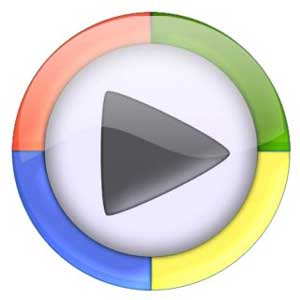
9- افزودن سريع
دکمه کوچکي که در کنار کرکره Now Playing List قراردارد، انتخاب هاي فعلي را به فهرست Now Playing اضافه مي کند. اگر کشيدن و انداختن برايتان سخت است، مي توانيد از اين راه اقدام کنيد.
10- پلي ليست هاي مجزا
اگر فکر مي کنيد ساختن پلي ليست از طريق ديالوگ باکس راحت تر از کشيدن و انداختن است، با کليک روي Now Playing List و سپس Edit using Playlist Editor ديالوگ Edit Playlist بلافاصله باز مي شود.
11- تنظيم عکس
با WMP10 عکس ها را هم مي توانيد مرتب کند. اما تا وقتي دستگاه قابل حملي را به کامپيوتر خود وصل نکنيد که عکس ها را به سيستم منتقل مي کند، گزينه All Picture در صفحه Library ظاهر نمي شود. علت اين است که خود برنامه هيچ امکاني براي کارکردن روي عکس ها ندارد. يعني نه مي توانيد نمايش اسلايدي درست کنيد، نه نمايش بند انگشتي. داشتن کتابخانه عکس فقط به اين درد مي خورد که انتقال عکس ها به دستگاه قابل حمل آسان تر مي شود. گزينه هاي All Video و All TV از اين جهت در هر سيستمي هستند که تماشاي ويدئو و برنامه هاي ضبط شده تلويزيوني در کامپيوتر امکان پذير شود.
12- ستون هاي دلخواه
با کليک راست روي فهرست تراک هاي يک آلبوم يا هنرمند در صفحه Library منويي از ستون ها را ظاهر مي کند که قابل حذف و اضافه هستند. همچنين مي توانيد از کرکره Library Option گزينه Choose Columns را انتخاب کنيد که امکاناتي را براي تعيين زمان پخش شدن پلي ليست مي دهد. بنابراين اگر بخواهيد، مي توانيد فهرست خود را براساس آهنگ هايي مرتب کنيد که در تعطيلات آخر هفته گوش مي کنيد.
13- ديواره آتش
اگر مي بينيد برنامه هنگام پخش موسيقي آنلاين هرچندوقت يکبار چند ثانيه مکث مي کند، بد نيست ببينيد برنامه ديواره آتش شما بسته هاي UDP را متوقف مي کند يا نه. WMP براي Streaming محتوا، از اين بسته ها استفاده مي کند. اگر چنين باشد، برنامه مجبور است از پروتکل HTTP استفاده کند. اگر مي خواهيد بفهمد برنامه ازچه پروتکلي استفاده مي کند و آيا اين پروتکل مشکلي ايجاد مي کند يا نه، درهمان حالي که آنلاين هستيد، از منوي View گزينه Statistics را انتخاب کنيد و صفحه Advanced را ببينيد.
14- از هدفون استفاده کنيد
فيش هدفون روي درايو سي دي فقط براي پخش آنالوگ قابل استفاده است و آهنگ هاي ديجيتالي که ويندوز WMP پخش مي کند، از طريق اين فيش شنيده نمي شوند. اما اگر بخواهيد همين آنگ هاي ديجيتال را از طريق هدفون بشنويد،کافي است به Media Player بگوييد آهنگ ها را به صورت آنالوگ پخش کند. براي اين منظور، از منوي Tools، گزينه Option را انتخاب کنيد و به صفحه Devices برويد. درايو سي دي خود را انتخاب کرده و از صفحه Audio گزينه Playback to Audio را علامت بزنيد.
15- روشن کنيد
امروزه بيشتر کيبوردها دکمه پخش، مکث، صدا و...دارند. اگر شما چندين صفحه کليدي نداريد، بازهم مي توانيد از طريق صفحه کليد، Media Player را کنترل کنيد. F10 صدا را زياد، F9 صدا کم، و F8 صدا را قطع مي کند.CTRL +P شروع به پخش يا مکث مي کند، و CTRL+S پخش را قطع مي کند. با CTRL+F به تراک بعدي برويد و با CTRL+B به تراک به تراک قبلي. کليدهاي ميان برمتعدد ديگري هم وجود دارد که مي توانيد آن ها را از منوي Help پيدا کنيد.

16- فشرده کردن فايل ها
اگر به خاطرکيفيت بهتر، فايل هاي ريپ شده را با فرمت WMA آزاد ذخيره مي کنيد،مي توانيد هنگام انتقال آنها به پخش کننده قابل حمل، کاري کنيد که فايل ها کوچک تر شوند. براي اين منظور، از منوي Tools گزينه Option را انتخاب کرده و به صفحه Devices برويد. در اين حالت، دکمهAdvanced را کليک کنيد و گزينه Allow Audio Files to Convert را علامت بزنيد. با اين کار، Media Player هنگام انتقال فايل ها به دستگاه قابل حمل، فايل ها را فشرده مي کند.
17- فضاي ديسک
حاصل فشرده کردن فايل ها به صورت نامحسوس اين است که وقتي دستگاه قابل حمل خود را به سيستم وصل مي کنيد، لازم نيست خيلي صبر کنيد تا فايل ها تبديل شوند. اگر قصد داريد تعداد زيادي فايل را تبديل کنيد، ببينيد Media Player فضاي کار براي اين کار داشته باشد. براي اين منظور، از منوي Tools گزينه Option را انتخاب کنيد. به صفحه Devices برويد، دکمه Advanced را کليک کنيد، و سعي کنيد Amount of disk space را اضافه کنيد.
18- آهنگ ها انتخاب کنيد
حتي اگر Player هشتاد گيگابايتي داشته باشيد، باز هم بعيد است بتوانيد تمام آهنگ ها، فيلم ها و عکس هاي خود را داخل آن جاي دهيد. اگرگزينه سنکرون خودکار را فعال کرده باشيد، WMP موسيقي را نسبت به عکس و عکس را نسبت به فيلم اولويت مي دهد. بدون وصل کردن دستگاه به سيستم هم مي توانيد آهنگ هايي را تعيين کنيد که دوست داريد به دستگاهتان منتقل شوند. کافي است هر آهنگي را که دوست داريد، به صفحه Sync بيندازيد تا هروقت دستگاه را وصل کرديد، به طور خودکار از اين صفحه به دستگاه منتقل شوند.
19- حذف برنامه
اگر فکر مي کنيد نسخه 9 را بيشتر از 10 دوست داريد، مي توانيد WMP10 را از سيستم حذف کنيد. البته لازم نيست نسخه قبلي را مجددأ نصب کنيد. اگر سرويس پک 2 ويندوز XP را نصب کرده باشيد، بايد ابتدا گزينه Show Updates در بالاي ليست را علامت بزنيد. تنها عيب اين کار اين است که نما توانيد آهنگ هاي حفاظت شده را با نسخه هاي قبلي پخش کنيد؛ چون WMP10 از DRM متفاوتي استفاده مي کند.
همزمان با افزایش بدافزارها، کرمهای اینترنتی و تروجانها، هکرها و سارقان اطلاعات همواره به دنبال راههایی به منظور سرقت اطلاعات و دسترسی به حسابهای بانکی و گاهی بوجود آوردن اختلالات الکترونیکی بودهاند.
در این بخش نگاهی کوتاه به ۱۰ ویروس خطرناک کامپیوتری از آغاز فعالیت کامپیوترها تا به حال خواهیم داشت:
 The Morris worm
The Morris worm
در سال ۱۹۹۸ دانشجویی به نام رابرت موریس ، کرمی را وارد شبکه ی اینترنت کرد که بیش ار ۱۰ درصد از سیستم های متصل به شبکه ی اینترنت را آلوده ساخت و باعث از کار افتادن کانل آنها گردید. (در آن زمان حدود ۶۰ هزار کامپیوتر به شبکه ی اینترنت متصل بودند). موریس در حال حاضر استاد دانشگاه MIT است.
 The Concept virus
The Concept virus
این بد افزار اولین (۱۹۹۵) ویروس کامپیوتری بود که توانست فایل های (word) مایکروسافت را آلوده کند. این ویروس اولین بار تصادفا از طریق یک سی دی رام به مایکروسافت انتقال یافت و تنها در طول چند روز توانست خود را به عنوان گسترده ترین ویروس اینترنتی که تا آن زمان شناخته شده بود معرفی کند و توانست پروندههای شخصی فراوانی را از طریق ایمیل به اشتراک گذارد.
![]()
CIH
CIH یا ویروس چرنوبیل (۱۹۹۸) هر ساله در ۲۶ آوریل ( ۶ اردیبهشت ) همزمان با سالگرد فاجعه هستهای چرنوبیل اوکراین راهاندازی میشود. این ویروس با وارد کردن اطلاعاتی در یکی از تراشههای اصلی کامپیوترها می تواند باعث از کارافتادن کامل آنها شود. طراح این بد افزار، چن ایگ هو، توسط پلیس تایوان دستگیر شده است.

The Anna Kournikova worm
این کرم اینترنتی که ابتدا خود را بصورت تصویری از یک تنیس باز به نمایش گذاشت در واقع بدافزاری بود که توسط (جان دی ویت) طراحی شده بود. او در آخر با حکم دادگاه به کار خود پایان داد.


I LOVE YOU
این ویروس با ارسال عبارت ILOVEYOU به تمام افراد حاضر در (address book) قربانیان، حجم وسیعی از کاربران اینترنت را در ماه می ۲۰۰۰ (اردیبهشت ۱۳۷۹) آلوده ساخت. این بدافزار به منظور ربودن کلمه عبور افراد در اینترنت برای سازنده ی فیلیپینی اش طراحی شده بود.

The Melissa virus
ویروس Melissa اولین ویروس تحت ایمیل (۱۹۹۹) بود که توانست با موفقیت جملهای از (simpson) را در فایل های (word) مایکروسافت قرار دهد. دیوید اسمیت طراح این ویروس بعد ها به جرم وارد ساختن خسارتی معادل ۸۰ میلیون دلار به زندان محکوم شد.

The Blaster Worm
این کرم وحشی و خطرناک با حمله ای وسیع به وبسایت مایکروسافت در سال ۲۰۰۳ و با استفاده از حفره امنیتی موجود در نرم افزار مایکروسافت میلیون ها کامپیوتر را در سراسر دنیا آلوده ساخت. طراح این کرم هرگز پیدا نشد.

Netsky and Sasser
ون جاخن، نوجوان آلمانی به خاطر طراحی کرم های مخرب Netsky و Sasser (در سال ۲۰۰۴) مجرم شناخته شد. او مسئول گسترش بیش از ۷۰ درصد بدافزار های شناخته شده در اینترنت تا آن زمان شناخته شد. اما پس از مدتی از زندان فرار کرد و در پایان توسط یک شرکت امنیتی به عنوان هکر قانونی (CEH) استخدام شد.

OSX/RSPlug Trojan
در نوامبر ۲۰۰۷ (آبان ۱۳۸۶) اولین تروجان طراحی شده کسب درآمد مالی به سیستم عامل Apple حمله کرد. گسترش این حملات، ترسها مسئولین را مبنی بر حملات بیشتر در آینده به Apple توسط هکرها افزایش داد.

Storm worm
این کرم در واقع با نشان دادن خبر فوری : "هوای بد و طوفانی اروپا را درنوردیده است." در سال ۲۰۰۷ بسیاری از کامپیوترها را در سراسر دنیا آلوده ساخت. میلیونها کامپیوتر آلوده به این کرم ، قربانی حملات هکرها، اسپمها و سرقت اطلاعات شدند.
طریقه عکس گرفتن از صفحه مانیتور ویندوز XP را تقریبأ تمامی کاربران مبتدی و پیشرفته آگاه هستند ؛ زدن کلید PrtScr و سپس Paste کردن در محیطی مانند Paint. در ویندوز ویستاهم این کار امکان پذیر است ، اما همان طور که مشخص است این روش چندان مطلوب نیست چرا که عکس از کل صفحه گرفته میشود در نتیجه بسیاری ترجیح میدهند از نرم افزارهای مرتبط استفاده کنند. اما ویندوز ویستا تدبیری بسیار عالی را در این زمینه اندیشیده است و ابزاری با توانایی های بالا را برای گرفتن عکس از صفحه مانیتور را در خودگنجانده است. در این ترفند قصد داریم به معرفی ابزار Snipping Tool ویندوز ویستا که اکثراً کاربران از آن بی خبرند بپردازیم.
بدین منظور:
بر روی دکمه Start کلیک کنید.
در داخل فیلد جستجوی موجود در منوی Start ، عبارت snip را وارد کنید.
پس از ظاهر شدن Snipping Tool بر روی آن کلیک کنید.
خواهید دید که پنجره این ابزار باز میشود.
با انتخاب دکمه New چهار گزینه خواهید داشت که هر کدام برای گرفتن عکس از صفحه برای یک منظور خاص است:
Free-form Snip به شما امکان عکس برداری از یک محدوده بدون قاعده را میدهد.
Rectangular Snip به منظور عکس برداری از یک محدوده مستطیلی استفاده میشود.
Windows Snip اجازه عکس برداری از پنجره ای که اکنون باز است را به شما میدهد.
و در آخر نیز Full-screen Snip از کل صفحه مانیتور عکس میگیرد.
پس از گرفتن عکس از صفحه ، تصویر شما در Clipboard ویندوز ذخیره میشود. اکنون شما میتوانید با استفاده از یک نرم افزار ویرایش عکس همانند Paint ویندوز ، تصویر خود را با انجام عمل Paste بازیابی کنید.
شايد برايتان پيش اومده باشه که مثلا يه برنامه داريد که حجمش از 700 مگابايت بيشتر باشه و مي خواهيد اونو رايت کنيد در اين مواقع مي بايست اون برنامه رو فشرده کنيد که البته شايد باز هم اون برنامه تو سي دي جا نشه .
با اين ترفند مي تونيد بر روي سي دي هاي معمولي حتي تا 1 گيگا بايت اطلاعات ذخيره کنيد
ابتدا مي بايست ببينيد رايتر شما over burning ساپورت مي کنه يا نه . براي تست اين کار مراحل زير را دنبال کنيد :
ابتدا به برنامه Nero رفته و سپس کليد هاي ترکيبي Ctrl + R را فشار دهيد . تو اين پنجره ببينيد که در قسمت Recorder information ،رو به روي عبارت Over burn عبارت supported نوشته شده است يا نه . اگر عبارت ساپورت نوشته شده باشد شما مي توانيد از اين ترفند استفاده کنيد حال به منوي File رفته و قسمت preferences رو انتخاب کنيد سپس در قسمت Expert features دقت کنيد که عبارت enable over burn فعال باشد .در زير همين گزينه مقدار مجاز over burn رو به دقيقه مشخص کنيد حال به منوي File رفته و گزينه New را انتخاب کنيد و در قسمت Multisession گزينه No Multisession را انتخاب نماييد .سپس در قسمت Burn عبارت Write Method رو به Disc at Once تبديل کنيد .
حال مي توانيد سي دي خود را رايت کنيد مقدار رايت هم بستگي خيلي زيادي به رايتر داره .
مکن است اين مسئله براي شما نيز پيش آمده باشد که دوست داشته باشيد سيستم خود را به حالتي تنظيم کنيد که به فرض پس از يک ساعت به شکل اتوماتيک خاموش شود. براي اين کار راه هاي مختلفي همانند استفاده از نرم افزارهاي متفرقه وجود دارد ، اما ويندوز XP نيز امکان اين کار را به شکلي مخفي داراست! بدين شکل که با يک عمل ساده ميتوان تايمري را ظاهر کرد که بسته به زمان دلخواه شما سيستم را خاموش خواهد کرد.
براي اينکار:
از منوي Start وارد Run شده و عبارت زير را وارد نماييد:
Shutdown -s -t TIME
دقت کنيد که به جاي عبارت TIME زمان دلخواهي که ميخواهيد سيستم پس از آن خاموش شود را بر حسب ثانيه وارد نماييد.
به عنوان مثال قصد داريم تا کامپيوتر يک ساعت ديگر به شکل اتوماتيک خاموش شود ، براي اين کار کافي است عبارت Shutdown -s -t 3600 را در Run وارد نموده و نهايتأ Enter بزنيم.
پس از اين کار خواهيد ديد پنجره اي باز خواهد شد که تايمر آن تا زمان به صفر رسيدن و خاموش کردن سيستم کار خواهد کرد.
براي ریستارت کردن اتوماتيک هم ميتوانيد از دستور زير بهره بگيريد:
Shutdown -r -t TIME
براي متوقف کردن تايمر هم ميتوانيد دستور زير را در Run وارد کنيد:
Shutdown -a
هميشه سئوالاتي از من پرسيده مي شد که فن کامپيوترم زياد سر و صدا مي کند يا اينکه چگونه مي توانم صداي فن را کمتر کنم؟ قبل از هر چيز اولين نکته اينکه وقتي فن شروع کند به ايجاد صداي اضافي معنيش اين نيست که دچار اشکال شده است و بايستي تعويض شود. پائين آمدن دور فن و عدم توانائيش در خنک کردن بخش مربوط به آن يک مبحث است و کثيف بودن فن و گرد و خاک گرفتنش بحث ديگري.
پائين آمدن دور فن زماني خطرناک است که شما بتوانيد پره هاي فن را در حين چرخش با دست متوقف کنيد ولي اگر در شرايطي غير از اين فن شما صداي اضافي در حين چرخش توليد مي کند ممکن است علتش گرد
و خاک گرفتن فن يا عواملي شبيه به آن باشد. کلا تميز کردن داخل کيس کامپيوتر و فن هاي آن به صورت ساليانه امر ضروري است و حتي در برخي موارد مثلا اگر شما در محلي نسبتا آلوده و پر گرد و غبار ساکن هستيد، سيگار ميکشيد و يا حيوان خانگي پشمالويي داريد توصيه مي شود اينکار را ? يا ? ماه يکبار انجام دهيد.
در کامپيوتر شما به صورت نرمال حداقل دو فن وجود دارد، يکي در داخل پاور يا منبع تغذيه آن و يکي هم روي پردازنده يا CPU نصب شده است. تميز کردن فن منبع تغذيه اگر فرد حرفه ايي يا در اصطلاح خودماني دست به آچاري نيستيد خيلي توصيه نمي شود. چون نياز است منبع تغذيه را از داخل کيس پياده کنيد بعد خود منبع را باز کنيد تا به فن برسيد، پياده کردن منبع تغذيه پيچيده نيست و قبلا در پستي با عنوان مونتاژ يک کامپيوتر / قسمت پنجم / منبع تغذيه يا پاور در موردش مفصل صحبت کرده ايم اما اينکه منبع تغذيه را کالبد شکافي کنيد و بخواهيد فنش را بيرون بکشيد و غيره در صورت نداشتن تسلط کافي ممکن است دردسر ساز شود، لذا با توجه به نوع پارو و ساختارش سعي کنيد فن آن را تا جايي که مي توانيد از بيرون و با استفاده از ابزارهايي مثل اسپري هاي فشرده هوا و غيره گرد گيري کنيد.
اما فن CPU تميز کردنش جز واجبات است خصوصا اگر CPU گران قيمتي داريد چون پايين آمدن دور فن CPU و ايجاد سر و صدا توسط آن در اثر گرد و غبار گرفتن، موي حيوانات و... مي تواند سبب بالا رفتن دماي CPU کاهش کارايي سيستم و حتي آسيب ديدن پردازنده ي شما شود.

لذا مواد لازم براي تميز کردن فن:
1- پيچ گوشتي ترجيحا چهار سو و در اندازه ي مناسب
2- روغن چرخ
3- چند عدد دستمال ترجيحا نرم و با قابليت جذب گرد و غبار
باز کردن کيس که چندان پيچيدگي ندارد و بر حسب نوع کيس و کمي فسفر سوزندان راحت مي توانيد آن را باز کنيد، پيدا کردن فن داخل کيس هم پيچيده تر از مورد قبلي نيست، اگر فن پيچ شده است پيچ ها را باز کنيد و بعد آن را از جايگاهش خارج کنيد، اگر حواستان جمع باشد نيازي نيست سيم برق فن را از مادربرد جدا کنيد ولي اگر فکر مي کنيد اين اتفاق ممکن است برايتان بيفتد يا لازم مي دانيد جدايش کنيد و حدس مي زنيد بعدا ممکن است در پيدا کردن محل اتصالش دچار مشکل شويد توصيه ميکنم با يک دوربين (موبايل) از محل اتصال اين سيم به مادربرد عکس بگيريد تا بعدا ديگر مشکلي نباشد.
فن را که بيرون کشيديد با يک دستمال (اگر به مقدار بسيار بسيار اندک رطوبت داشته باشد بهتر است) محيط بيروني و لابه لاي پره هاي آن را خوب تميز نمائيد.
بعد بر چسب روي قسمت مياني فن را به آرامي بلند کنيد تا محور فن مشخص شود، برخي از فن ها ممکن است بر روي محورشان يک لايه لاستيکي مانند يا شبيه به آن قرار داشته باشد که مي توان آن را نيز با نوک ناخن يا پيچ گوشتي بلند نمود و سپس يک يا دو قطره روغن با قطره چکان درون محور چرخش فن بچکانيد. (تصوير زير)
برچسب و ساير موارد ديگري را سرجايش برگردانيد و فن را مجددا درون کيس سوار کنيد، اطمينان حاصل کنيد فن به درستي روي CPU سوار شده و سيم آن به صورت کامل و در جاي صحيح به مادربرد متصل است و بعد کيس را ببنديد و سيستم را مجددا به برق بزنيد و روشن کنيد.
به احتمال زياد اينبار بعد از روشن شدن کامپيوترتان از عدم وجود صداي فن متعجب خواهيد شد!
|
||||||||
عضو کميته فني باشگاه استقلال گفت: در هرمزگان نه کتک خوردم و نه درگير شدم تنها يک جروبحث کوچک بود. |
 |
|
شاهرخ بياني در خصوص اتفاقات پس از ديدار آلومينيوم و استقلال و اينکه آيا او با ماموران درگير شده است، اظهار داشت: اتفاقا دوستان خيلي به ما محبت داشتند، زماني که ميخواستيم به داخل رختکن برويم عدهاي از افراد متفرقه ميخواستند وارد رختکن دو تيم بشوند که ماموران اجازه اين کار را به آنها ندادند.
وي افزود: اتفاقا يکي از ماموران علي اميري را با افراد متفرقه اشتباه گرفته بود که من به آنها گفتم، او معاون باشگاه استقلال است، نه کتک خوردم و نه درگير شدم. مگر کسي جرأت دارد من را بزند؟ عضو کميته باشگاه استقلال در خصوص پيروزي آبيپوشان مقابل آلومينيوم، گفت: استقلال خيلي خوب بود و روز به روز هم بهتر ميشود. خدا را شکر ميکنيم که تماشاگران بازيهاي زيبايي از استقلال ميبينند. |
مربي پيشين تيم فوتبال استقلال با بيان اينکه ارزش يک بازيکن به کاپيتاني نيست، گفت: زماني که من در استقلال بازي ميکردم بازيکنان سر بازوبند کاپيتاني دعوا نداشتند و جايگاه هر بازيکني در تيم مشخص بود. |
 |
|
محمود فکري در گفتگو با مهر، در خصوص مشکلاتي که در تيم استقلال براي بازوبندي ايجاد شده است، اظهار داشت: بازيکناني که الان براي بازوبندي دعوا ميکنند خودشان را يک لحظه جاي طرفداران استقلال بگذارند. ارزش مردم خيلي بيشتر از اين حرفهاست. اگر بازيکنان الان براي استقلال و مردم ارزش قائل نشوند قطعا در آينده نامي از آنها نميماند.
وي افزود: ارزش يک بازيکن به بازوبند نيست بلکه اين بازيکن است که به بازوبند شخصيت ميدهد. همانطور که امير قلعه نويي هم گفت بازوبند فقط يک تکه پارچه است و منش و رفتار بازيکنان به آن ارزش ميدهد. فکري با تاکيد بر اينکه زمان حضورش در استقلال سر بازوبند دعوا نبوده است، گفت: نسلهاي قبل از ما تا حدودي سر بازوبند دعوا داشتند ولي دوران ما اصلا چنين بحثهاي مطرح نبود. قبل از آنکه من در استقلال کاپيتان شوم، جواد زرينچه بازوبند را ميبست. آن زمان جايگاه هر بازيکن کاملا مشخص بود. مربي پيشين استقلال همچنين در خصوص بازگشت فرهاد مجيدي به استقلال خاطرنشان کرد: بازگشت فرهاد هم ميتواند خوب باشد و هم بد چون جدايي او از استقلال همراه با حاشيه بود و برگشتش هم باعث بوجود آمدن مسائل مختلفي شد. به عنوان يک استقلالي اميدوارم حضور مجيدي باعث به هم خوردن تمرکز تيم و ايجاد فشارهاي مختلف نباشد و اين بازيکن بتواند به استقلال کمک کند. "شايد يکي از اهداف مجيدي از بازگشت به استقلال، خداحافظي با پيراهن اين تيم باشد". فکري با بيان اين مطلب يادآور شد: خود من از بازيکناني بودم که چند سال در استقلال بازي کردم و دوست داشتم با پيراهن اين تيم از فوتبال خداحافظي کنم. آخرين سالي که در استقلال بازي ميکردم ناصر حجازي سرمربي شد و او به خاطر اينکه با امير قلعه نويي روابط خوبي داشتم مرا نخواست. فکري در پايان گفت: حجازي به سابقه من در استقلال توجهي نکرد در حالي که من 14 سال در اين تيم بودم و موهايم را در استقلال سفيد کردم! به هر حال الان که خودم را جاي فرهاد مجيدي ميگذارم دوست ندارم اين اتفاق هم براي او رخ دهد. |
وين روني به دليل مصدوميت زانو در تمرينات يونايتد، سه هفته خانه نشين شد. |
 |
|
مهاجم ملي پوش منچستر يونايتد که در بازي برابر نيوکاسل به دليل مصدوميت غايب بود به دليل مصدوميت از ناحيه ليگامنت زانو ، سه هفته خانه نشين شد.
مهاجم ملي پوش يونايتد که در بازي شياطين سرخ برابر نيوکاسل نتوانست در ترکيب اين تيم قرار گيرد در بازي هاي فشرده منچستر يونايتد در تعطيلات کريسمس از جمله بازي شنبه تيم برابر وست برومويچ غايب خواهد بود. علي رغم عملکرد بد اين مهاجم برابر سوانسي در ليگ برتر، فرگوسن قصد داشت تا با استفاده از اين بازيکن برابر نيوکاسل بتواند اين بازيکن را به روند گلزني بازگرداند. فرگوسن با ابراز ناراحتي از مصدوميت اين بازيکن گفت: " فکر مي کردم بعد از بازي بد با سوانسي، روني برابر نيوکاسل بدرخشد اما او را در لحظه آخر از دست داديم. در تمرين آخرمان براي بازي با نيوکاسل از ناحيه زانو مصدوم شد و نتوانست ما را همراهي کند و به همين خاطر نزديک به 3 هفته غايب خواهد بود. در نبود وين روني، خاوير هرناندز و روبين فان پرسي به عنوان مهاجمان ثابت در تارکيب شياطين سرخ بازي کردند و عملکرد خوبي نيز از خود ارائه دادند. ديگر غايب منچستر يونايتد در بازي شب گذشته، دني ولبک بود که به دليل بيماري به جمع غايبان منچستر يونايتد پيوست. وين روني که امسال نتوانسته انتظارات را از خود براورده کند در طول دو سال گذشته طي 48 بازي براي يونايتد موفق به زدن 34 گل شده بود. به اين ترتيب وين روني بازيهاي يونايتد برابر وست برومويچ و ويگان و بازي اين تيم در جام اتحاديه را از دست مي دهد. فرگوسن همچنين در ادامه با تاييد مصدوميت ولبک گفت: اشلي يانگ دربازي برابر نيوکاسل مصدوم شد و فيل جونز نيز برابر سوانسي مصدوم شد تا جمع مصدومان ما تکميل شود. فرگوسن درباره بازي ندادن به ويديچ که به تازگي از بند مصدوميت رها شده نيز گفت: او تازه يک بازي است که شرايط بازي کردن را بدست آورده است و نمي خواستيم تا ريسک کنيم. براي همين ويديچ به بازي گرفته نشد. |
|
||||||||
|
||||||||
|
||||||||
|
||||||||
اردوي تيم ملي نوجوانان ايران قبل از سفر به سنپطرزبورگ براي حضور در تورنومنت روسيه از امروز آغاز ميشود. |
 |
|
اردوي تيم ملي نوجوانان عصر امروز در کمپ تيم هاي ملي آغاز مي شود.
تيم ملي ايران روز پنج شنبه 14 دي براي حضور در تورنمنت جام جهاني کوچک روسيه راهي سنپطرزبورگ مي شود. قبل از اين سفر به صلاحديد کادر فني تيم ملي، نوجوانان در اردويي با حضور 27 بازيکن حاضر مي شوند. در همين راستا ملي پوشان نوجوان کشورمان از ساعت 14:30 دقيقه فردا در ورزشگاه تختي ورامين با تيم منتخب بزرگسالان ورامين بازي مي کنند. اين اردو تا روز پنج شنبه ادامه دارد و در نهايت با خط خوردن 7 بازيکن تيم ملي نوجوانان با 20 بازيکن براي حضور در تورنومنت روسيه به سنپطرزبورگ سفر مي کند. |
مهاجم لاتزيو احتمال دارد در فصل نقل و انتقالات زمستاني راهي اينترميلان شود. |
 |
|
تيم فوتبال اينترميلان يکي از تيمهاي خواهان تومازو روکي مهاجم کهنهکار تيم فوتبال لاتزيو است.
مهاجم و کاپيتان لاتزيو که در اين فصل تنها در 3 ديدار به ميدان رفته است، چندان عملکرد خوبي نداشته و در نيم فصل اول ليگ ايتاليا بر خلاف ميروسلاو کلوزه که 10 گل زده است، موفق نشده گلي به ثمر برساند. بر اين اساس گفته ميشود که اينترميلان خواهان جذب کاپيتان آبيهاي شهر رم است. مدير برنامههاي اين مهاجم 35 ساله در اينباره گفته است که ما به زودي در خصوص آينده تومازو با کلوديو لوتيتو رئيس باشگاه صحبت ميکنيم و مطمئناً لاتزيو در اولويت ما قرار دارد. روکي از سال 2005 - 2006 بيش از 8 سال است که در لاتزيو حضور دارد. |
لوئيس فيگو در آستانه مراسم توپ طلاي جهان معتقد است هيچ چيز نمي تواند کريستيانو رونالدو را از دست يابي به عنوان مرد سال فوتبال جهان باز دارد. |
 |
|
لوئيس فيگو معتقد است با توجه به عملکرد اين بازيکن در رئال مادريد و تيم ملي پرتغال، کريستيانو رونالدو لايق دريافت عنوان مرد سال فوتبال جهان است.
لوئيس فيگو در گفتوگو با روزنامه ال موندو ديپورتيوو در اين رابطه گفت: کريستيانو رونالدو يکي از شانس هاي کسب تمامي جوايز فردي در سال است. او در رقابت هاي ليگا با رئال مادريد به عنوان قهرماني دست يافت و در رقابت هاي جام ملت هاي اروپا نيز عملکرد خوبي همراه تيم ملي پرتغال داشت. فيگو که خود در سال 2000 موفق به کسب جايزه مرد سال فوتبال جهان شده است ادامه داد: خيلي سخت است که از بين مسي، رونالدو و اينيستا يک نفر را به عنوان مرد سال انتخاب کنيم. اما رونالدو در رئال مادريد عالي کار کرد، او هفت بار در طول دو فصل گذشته براي تيم مادريدي هت ريک کرده است. او امسال رقابت سختي با ليونل مسي براي کسب اين جايزه داشته است و به نظرم رونالدو شايسته کسب اين جايزه است. فيگو درباره مقايسه زمان خود با اکنون درباره جايزه مرد سال فوتبال جهان گفت: در زماني که من در سال 2000 موفق به کسب جايزه مرد سال شدم چندين بازيکن به صورت يکسان شانس کسب اين جايزه را داشتند اما اکنون رقابت تنها بين دو بازيکن است و به همين خاطر زماني که من به عنوان مرد سال جهان انتخاب شده ام يکي از بزرگترين افتخاراتم در دنياي فوتبال شکل گرفت. در مراسم مرد سال فوتبال جهان که هفتم ژانويه در زوريخ برگزار مي شود، کاپيتان هاي تيم هاي ملي فوتبال جهان به همراه سرمربيان تيم هاي ملي و روزنامه نگاران منتخب مرد سال فوتبال جهان در سال 2012 را انتخاب خواهند کرد. |
|
||||||||
از ابتدای سالجاری تاکنون متوسط مصرف بنزین کشور به بیش از 64 میلیون لیتر در روز افزایش یافته به طوریکه در مقایسه با مدت مشابه سال گذشته از رشدی بیش از پنج درصدی برخوردار شده است.
| نام خودرو | قدرت و توان موتور |
| زانتیا | 2000 سی.سی |
| هیوندا آوانته | 2000 سی.سی |
| مگان 2000 | 1998 سی.سی |
| پژو 407 | 2000 سی.سی |
| قشقائی | 1997 سی.سی |
| سمند سریر | 1800 سی.سی |
| لیفان ایکس 60 | 1800 سی.سی |
| مزدا سه | 2000 سی.سی |
| وانت مزدا | 1998 سی.سی |
| ام.وی.ام 530 | 1971 سی.سی |
| ایکس 33 | 1971 سی.سی |
| انواع وسائل نقلیه | سهمیه بنزین/روزانه |
| شخصی سواری | 21 میلیون لیتر |
| موتورسیکلت | 7 میلیون لیتر |
| آژانس تاکسی | 1.6 میلیون لیتر |
| مسافربر ساماندهی شده | 530 هزار لیتر |
| خودرو آموزشگاه | 230 هزار لیتر |
| امداد و آمبولانس | 130 هزار لیتر |
| وانت بار- نیسان | 14 میلیون لیتر |
| تاکسی درون شهری | 3.6 میلیون لیتر |
| تاکسی برون شهری | یک میلیون لیتر |
ابتدا قصد داريم به معرفي چند کليد کاربردي در محيط ويندوز بپردازيم که با استفاده از آنها ميتوانيد تنها با دو کليد، يکي از برنامه هاي موجود در ويندوز را فراخواني کنيد. اين کليدها ميتوانند سرعت شما را در کار با کامپيوتر بالاتر ببرند و شما را حرفه اي تر جلوه دهند.
• شما مي توانيد با نگه داشتن کليد WINDOWS و در همان حالت که آن کليد را نگه داشته ايد کليد E را بزنيد مشاهده مي کنيد که MY COMPUTER فعال مي شود .
• با نگه داشتن کليد WINDOWS، کليد D را بزنيد مشاهده مي کنيد که SHOW DESKTOP نمايان مي شود. براي آنکه با مفهوم اين جمله آشنا شويد قبل از اجرا اين ترفند يک پنجره مانند MYCOMPUTER باز داشته باشيد. بعد از اجراي اين ترفند مي بينيد که صفحه فعال شما به صورت HIDEN قرار مي گيرد.
• با نگه داشتن کليد WIDNOWS، کليد R را بزنيد مشاهده مي کنيد که پنجره RUN در سيستم شما اجرا مي شود.
• با نگه داشتن کليد WINDOWS، کليد F را بزنيد مشاهده مي کنيد که پنجره SEARCH براي شما فعال مي شود .
• با نگه داشتن کليد WINDOWS، کليد U را بزنيد مشاهده مي کنيد که برنامه UTILITY MANAGER فعال مي شود .
• اگر همين ترفند را براي ساير کليدها امتحان کنيد خواهيد ديد که اگر برنامه اي در DESKTOP داشته باشيد که ابتداي آن با همان حرفي که شما زده ايد شروع شود اجرا مي شود.
در بخش دوم به نحوه استفاده از کيبرد براي سرعت بيشتر در انجام عملياتهايSTANDBY ، HIBERNATE ، LOGOFF ، RESTART ، SHUTDOWN و SWITCH USER مي پردازيم.
بدين منظور:
 • براي SHUTDOWN:
• براي SHUTDOWN:
براي SHUTDOWN نمودن سيستم با كيبرد ، ابتدا کليد WINDOWS را فشار داده و پس از نمايش منوي START حرف U انگليسي را دوبار با اندكي مكث ميزنيم. خواهيد ديد كه سيستم خاموش ميشود.
• براي RESTART:
براي RESTART نمودن سيستم با كيبرد، ابتدا کليد WINDOWS را فشار داده و پس از نمايش منوي START اين بار كليدهاي U و سپس R را با اندكي مكث بزنيد. خواهيد ديد كه سيستم RESTART ميشود.
• براي STANDBY:
براي STANDBY نمودن سيستم با كيبرد، ابتدا کليد WINDOWS را فشار داده و پس از نمايش منوي START اين بار كليدهاي U و سپس S را با اندكي مكث فشار دهيد، خواهيد ديد كه سيستم STANDBY ميشود.
 • براي HIBERNATE:
• براي HIBERNATE:
براي STANDBY نمودن سيستم با كيبرد، ابتدا کليد WINDOWS را فشار داده و پس از نمايش منوي START اين بار كليدهاي U و سپس H را با اندكي مكث ميزنيم ، خواهيد ديد كه سيستم HIBERNATE ميشود.
• براي LOGGOFF:
براي LOGGOFF نمودن سيستم با كيبرد، ابتدا کليد WINDOWS را فشار داده و پس از نمايش منوي START اين بار كليد L را دوبار با اندكي مكث ميزنيم. خواهيد ديد كه سيستم LOGOFF ميگردد.
• براي SWITCH USER:
براي SWITCH USER نمودن سيستم با كيبرد ، ابتدا کليد WINDOWS را فشار داده و پس از نمايش منوي START اين بار كليدهاي L و سپس S را با اندكي مكث ميزنيم ، خواهيد ديد كه سيستم SWITCH USER ميگردد.
تعداد صفحات : 5